| 1.データ区分
どのアプリケーションで作成された仕訳データをインポートするかを選択します。
|
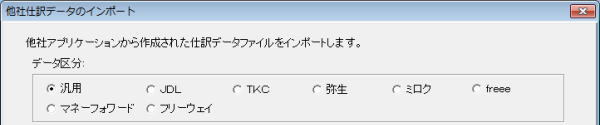 |
| ※ |
データ区分に記載の無い他社アプリケーションで作成された仕訳データをインポートする場合は「汎用」をお選びください。 |
| ※ |
「汎用」の仕訳データファイルは、区切り文字が “,(カンマ)” で作成されている必要があります。 |
| ※ |
JDLやTKCなど、データ区分の中にある他社アプリケーションの仕訳データのエクスポート方法はこちらをご覧ください。 |
|
|
| 2.ファイルの場所
「参照」ボタンをクリックして他社のアプリケーションで作成した仕訳データファイルを指定します。
|
 |
| ※ |
前回選択した場所が初期値になります。毎回同じ場所に仕訳データファイルを作成するようにすれば、2回目以降は場所の指定は不要になります。 |
| ※ |
選択した仕訳データファイルの仕訳日付が和暦の場合、“27/04/01”のように元号が無ければ月・日で照合してインポートします。 |
|
|
| 3.インポートオプション
現在選択中のキーパー財務データの仕訳を削除してから他社アプリケーションで作成された仕訳データファイルを取り込む場合は「インポート前に仕訳をすべて削除する」にチェックします。
|
 |
| ※ |
会計期間が1〜12月で4月まで取り込み済みだと仮定して、5月だけを取り込む場合はチェックを外してください。 |
| ※ |
会計期間が1〜12月で4月まで取り込み済みだと仮定して、1〜5月を取り込む場合はチェックしてください。 |
|
|
| 4.マッチング方法
現在選択中のキーパー財務データの科目名と、他社アプリケーションで作成された仕訳データファイル側の科目名を比較してインポートを行う場合は「名称一致」を選択します。
科目コードを比較してインポートする場合は「コード一致」を選択します。
|
 |
| ※ |
弥生会計で作成された仕訳データファイルには科目コードがないため「名称一致」を選択します。 |
| ※ |
1.で「汎用」以外の区分を選んでいる場合は6.にお進みください)。 |
|
|
| 5.フィールドマッピング
1.で「データ区分:汎用」を選ぶと「設定」ボタンが有効になります。ボタンを押下すると【フィールドマッピング】画面が開きます。日付・借方・貸方などの情報が、どの列に記載されているかを指定して「OK」で画面を閉じます。
|
 |
|
|
| 6.取込
「取込」ボタンをクリックします。
|

|
|
| 7.確認
「OK」ボタンをクリックするとインポート処理が始まります。
|
 |
| ※ |
各仕訳の消費税区分は、他社アプリケーションで入力されていた通りにインポートしますが、想定しない消費税区分が使われていた場合は「910:区分未定」で取り込みます。 |
|
|
| 8.不明項目の選択
他社アプリケーションで作成された仕訳データファイル側の科目名(又は科目コード)と、現在選択中のキーパー財務データの科目名と(又は科目コード)が一致しない場合は「不明項目の選択」画面が表示されます。どの科目に割り当てするかを選択して「OK」をクリックします。
|
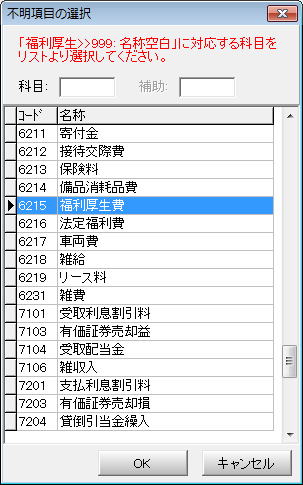
|
|
| 9.情報
「OK」ボタンをクリックする処理を続行します。
|
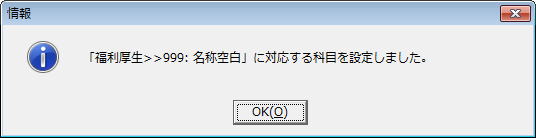
|
|
| 10.情報
以上で処理完了です。「OK」ボタンをクリックします。
|
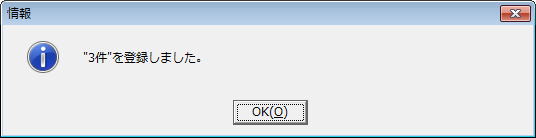
|
|
| ≪参考≫不明項目の対応リスト
上記7の「不明項目の選択」を行った科目は「不明項目の対応リスト」に登録されます。(下図の例ではJDL側の「福利厚生」をキーパー財務の「6215:福利厚生費」に割り当てています。)
これによって、同じデータに再度取り込みを行う場合に上記7の処理が必要なくなるので次回以降の処理が簡略化されます。
割り当て科目を変更する場合は「▼」をクリックします。
初めから割り当てし直す場合は選択欄にチェックした上で「削除」ボタンをクリックします。
|
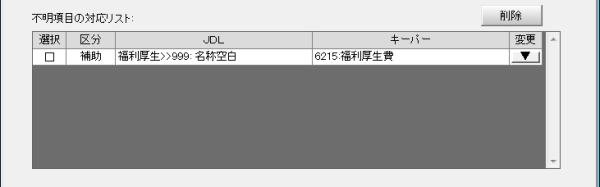
|
|